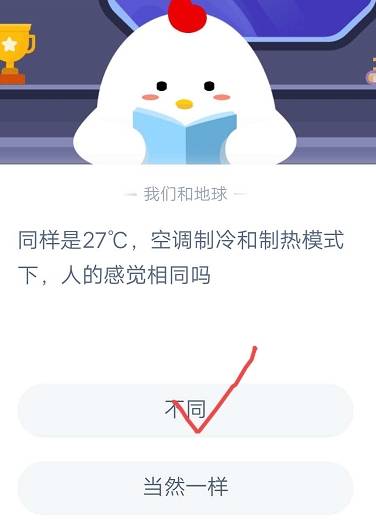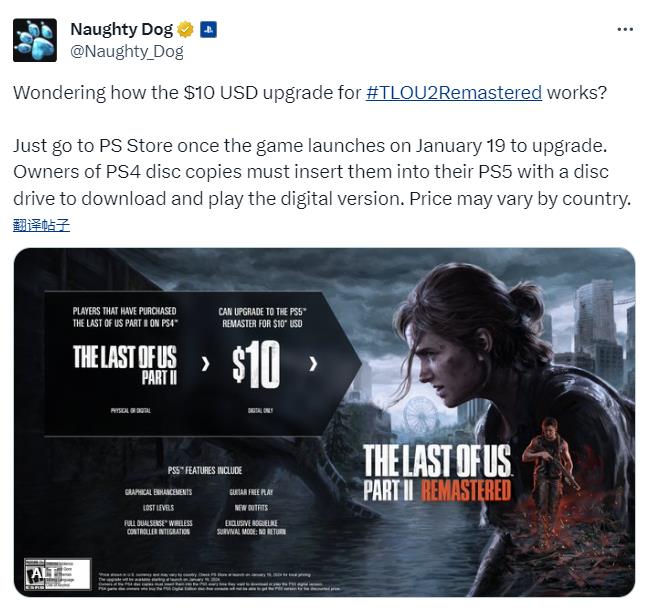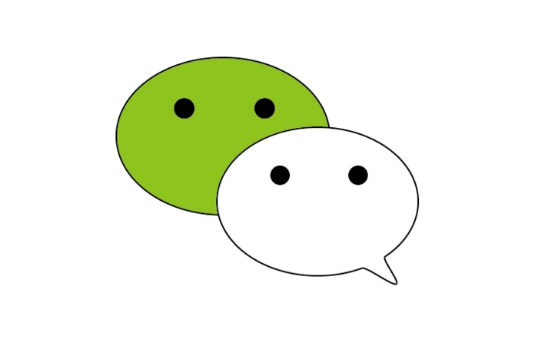无论是绘制精密的机械零件图、复杂的建筑平面图,还是进行城市规划与景观设计,合理设置AutoCAD的图形绘图比例都是绘制专业图纸不可或缺的一环。通过精确调整比例,用户能够清晰表达设计意图,确保设计方案的实施与预期效果高度一致。本文将为您介绍在AutoCAD中设置图形绘图比例的操作步骤。
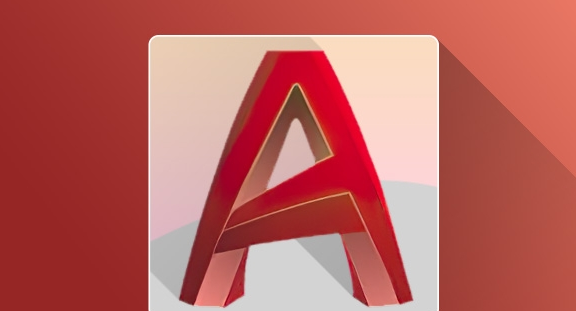
AutoCAD设置图形绘图比例操作步骤
第一步:首先打开AutoCAD软件,点击自定义快速访问工具栏向下箭头,如下图所示。
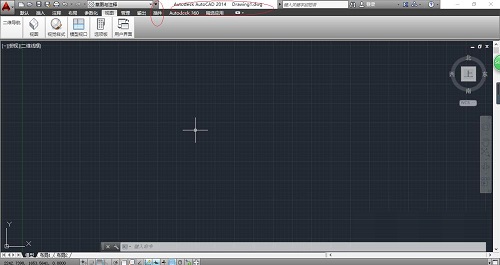
第二步:弹出下拉列表选项。选择显示菜单栏项,用于显示系统菜单栏,如下图所示。
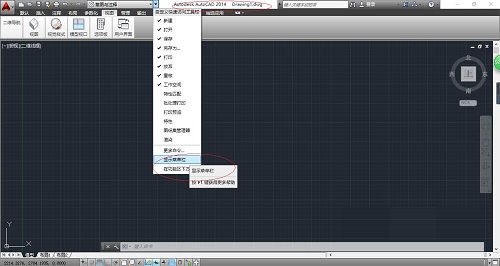
第三步:唤出系统菜单栏区,点击格式图标,如下图所示。
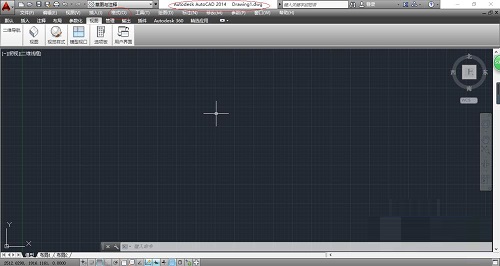
第四步:弹出格式菜单项。选择比例缩放列表...项,用于设置图形的绘图比例,如下图所示。
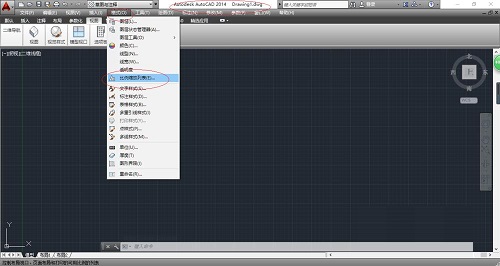
第五步:弹出编辑图形比例对话框,点击添加...按钮,输入显示在比例列表中的名称、设置图纸单位和图形单位,如下图所示。
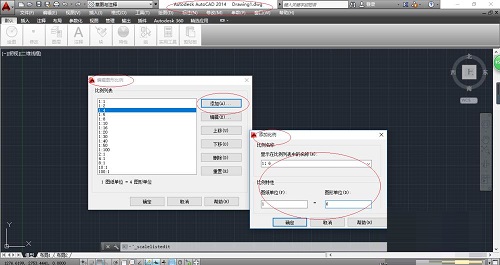
第六步:最后即可完成设置图形的绘图比例操作,如下图所示。
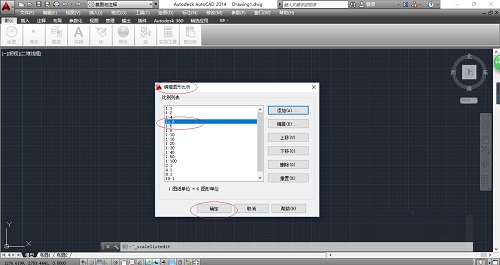
本期文章就是AutoCAD设置图形绘图比例操作步骤所有内容。快快收藏搜奇1库手机教程频道,获得更多热门软件资讯吧!更多好用的教程记得关注我们iefans中文浏览器网站!